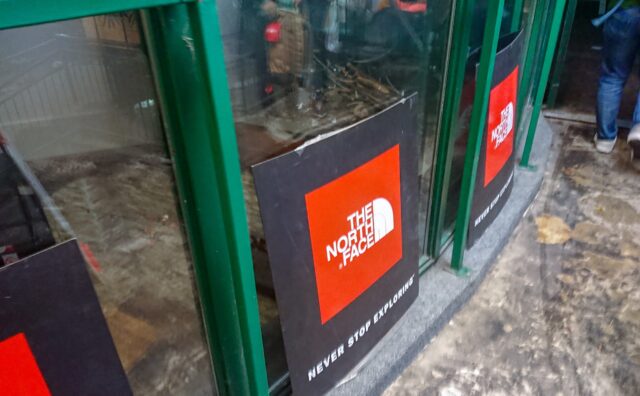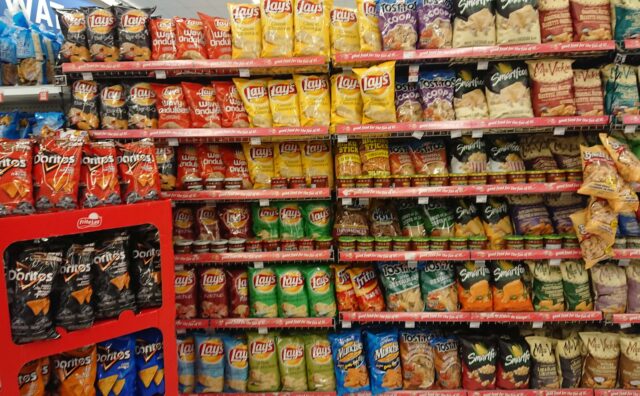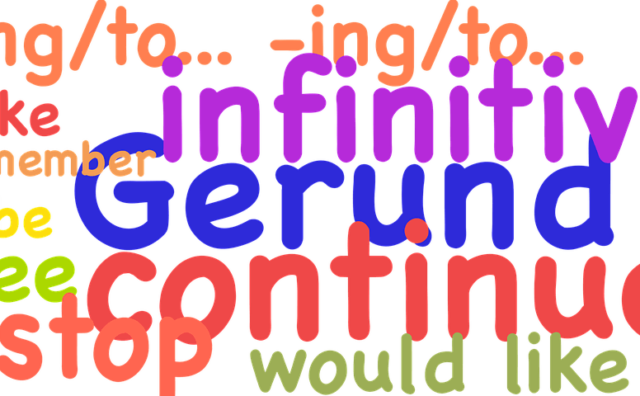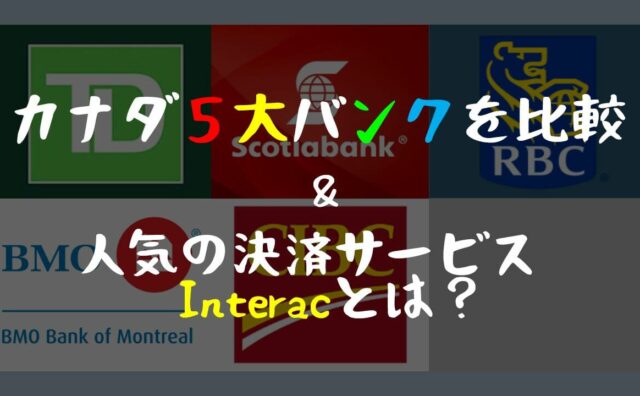こんにちは、すんです。
この記事ではワーホリビザ、学生ビザでカナダに滞在中の人を対象に滞在を延長するための観光ビザへ切り替える申請手順を紹介します。これは今年私が実際に申請したものを元に作りました。今のビザの有効期限が切れそう、でももう少しカナダに居たいという方向けです。
・学生ビザで滞在中の人
・観光ビザで滞在中の人
この記事は2020年3月時点での申請を元に作成しました。これが最新かどうかは分かりませんのであくまでも参考程度にしてください。もし私のブログに沿って申請しビザが許可されなかったとしても責任は一切取りませんのであらかじめご了承ください。
間違いなど見つけましたらご連絡いただけると幸いです。
2. 必要なもの
3. 観光ビザ延長申請の手順
3-1. GCKeyの作成
3-2. ウェブから申し込み
3-3. 申請ドキュメントの作成とアップロード
3-4. 申請料の支払い
3-5. 申請状況を確認
観光ビザQ&A
観光ビザにまつわるよくある質問です。申請の前にお読みください。
| Q | A |
| 観光ビザとは何か? | 観光を目的として滞在を許可されるビザです。語学学校に通うことも出来ます。(ただし学校によります)労働は許可されません。ボランティア活動はできますが、定期的に行ったり長期でしていると怪しまれるかも。。 |
| 日本人は申請いらないんじゃなかったの? | 観光ビザが発行されるのには2パターンあります。(1)日本からカナダに入国した時。日本人は事前申請不要で最大6カ月滞在可。 (2)カナダの滞在ビザを持っている時。延長の申請が必要。 |
| 観光ビザで滞在できる期間はどれくらい? | 一度の申請で長くて6カ月ほどもらえるようです。滞在したい期間は申込書に自分で記入します。 |
| 申請は全てオンラインで完結する? | はい、申請手続きはオンラインで完結します。なのでわざわざ(税関へ行くために)カナダから出国、再入国せずに済みます。ちなみに郵送でも申請できますがオンラインより発行まで時間がかかるためおすすめしません。発行されると申請で指定したカナダ国内の住所へ観光ビザの書類が郵送されます。 |
| 申請は無料? | いいえ、100カナダドルかかります。 |
| 発行までどれくらいの時間がかかる? | 1~数か月かかるようです。カナダ移民局ウェブサイトで発行までの目安期間を確認できます。リンクはこちらそのため申請を始めるのはこの期間を見たうえで早めに始めましょう。 |
| 申請して発行される間に現在のビザが切れてしまった。 | すぐには違法滞在扱いになりませんのでご安心ください。もし現在のビザを聞かれることがあれば観光ビザの発行待ちであることを伝えてください。 |
| 申請して発行される間にカナダを出国(旅行するなど)してもいい? | いいえ、発行されるまではカナダに居なくてはなりません。もし出国してしまうとたとえ現在のビザが有効期間内であってもカナダに再入国できなくなるかもしれません。 |
| 観光ビザ延長を過去にしていてさらに延長したい。 | 可能です。ただそれなりの理由が必要で、審査は以前より厳しくなるでしょう。 |
必要なもの
カナダ移民局に渡す必要なもののリストです。
| IMM5708e.pdf | 申込書です。個人情報など記入します。カナダ移民局ウェブサイトからダウンロードします。後述の手順で入手箇所を解説しています。このファイルを編集するためにはAdobe Acrobat Reader DC(無料)が必要です。スマートフォンでは編集できません。パソコンを持っていない方、トロントの図書館では無料でパソコンを使うことができます。 |
| パスポートの写真 | 以下の2つを写真で撮るかスキャンして1つのpdfファイルにまとめる必要があります。(1)顔写真があるページ (2)スタンプのあるページ全部 |
| 顔写真 | こちら(カナダ移民局ウェブ)に書かれている詳しい規定の通りに自分の顔写真の画像ファイルを作成します。
大きさは横35mm x 縦45mm、ファイル形式はjpg、png、pdfどれでもいいですが、ファイルサイズを小さくしてください。数MB以下で十分です。 |
| 資金証明 | 働かなくても滞在できるほどの資金があるか証明します。銀行アカウントのオンラインバンキングの残高画面をスクリーンショットで大丈夫です。(イメージこんなやつです)1,000カナダドル/月が目安です。 |
| 申請料 | 申請に100カナダドルかかります。支払いはオンラインカード決済のみです。クレジット・デビット(Interac)対応です。 |
観光ビザ延長申請の手順
観光ビザ延長申請の手順を画像付きで解説していきます。
GCKeyの作成
GCKeyはカナダ移民局ウェブサイトで使うマイアカウントでビザ申請に必要です。
GCKeyを現在のビザ申請時で既に作成している方は必ずそのGCKeyを使用してください。そしてこの手順はスキップしてください。
Registerをクリック
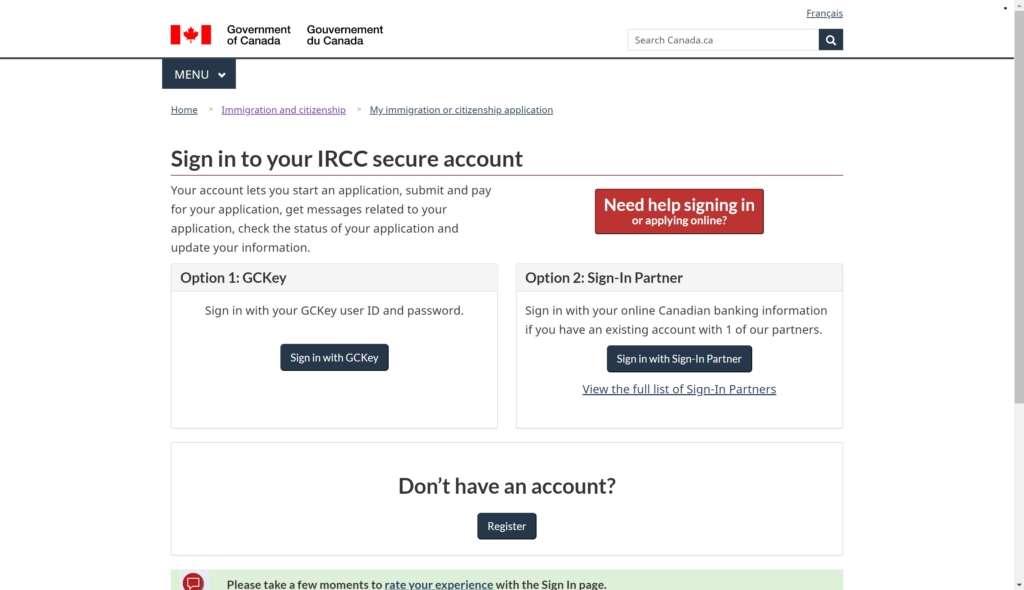
Register with GCKeyをクリック
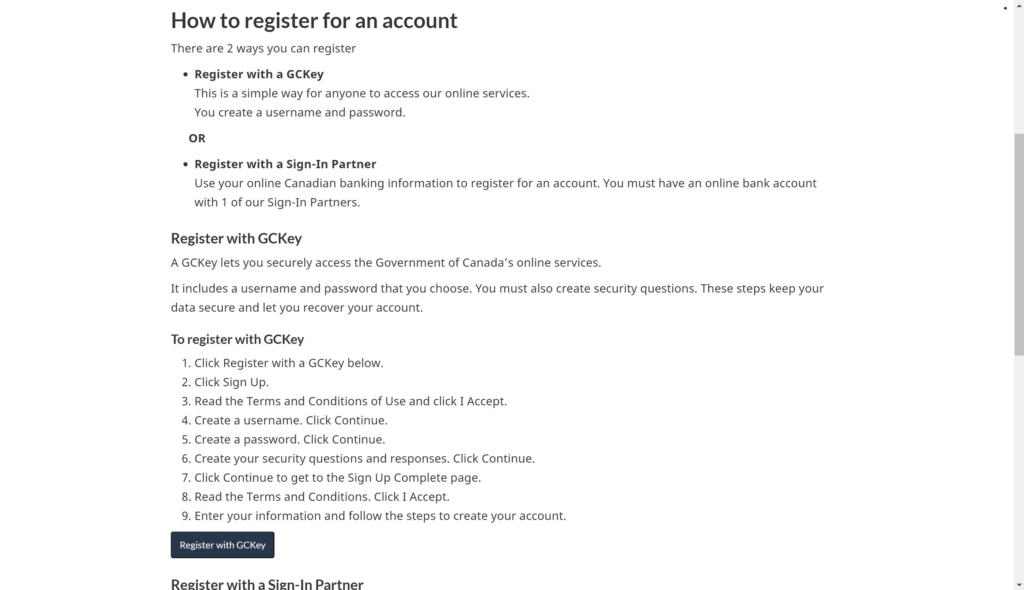
Sign Upをクリック
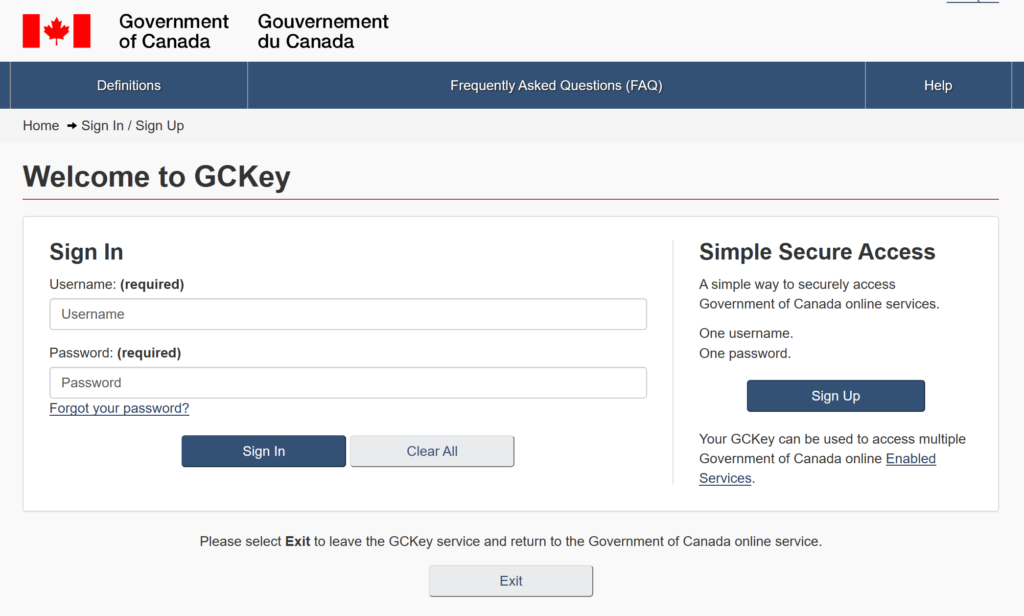
I acceptをクリック
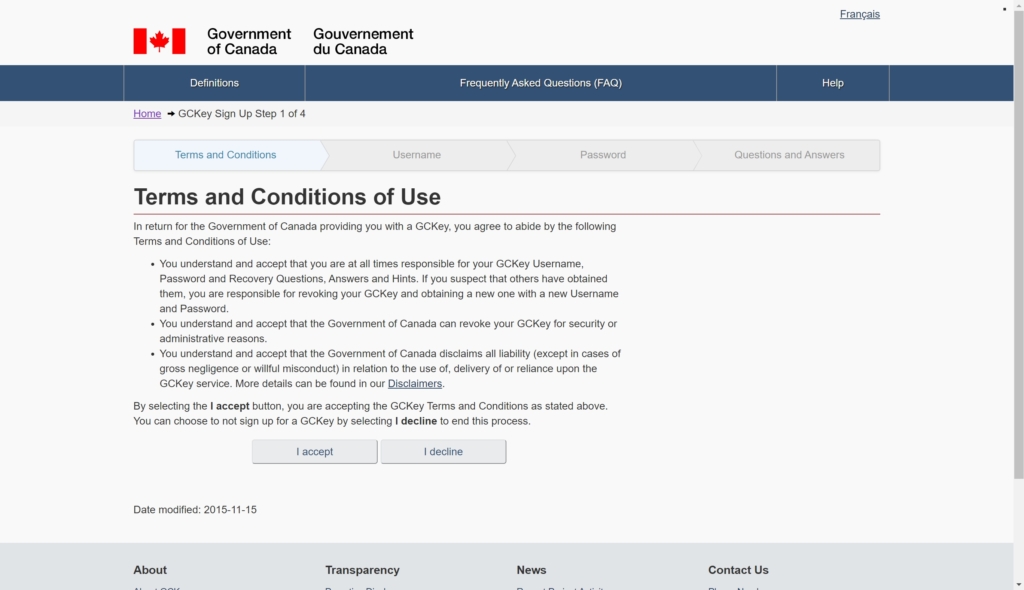
以下のルールに沿ったユーザーネームを作成します。
・特殊記号などは不可
・数字は7文字以下
入力後はContinueをクリック
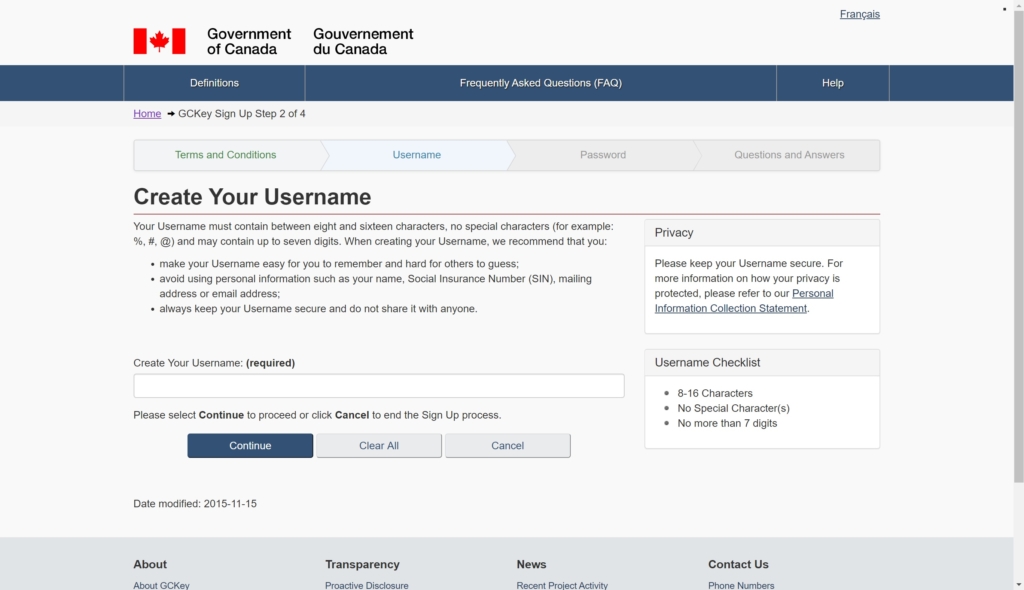
以下のルールに沿ったパスワードを作成します。2つ入力枠がありますが、両方同じく入力します。
・ユーザーネームに使った連続した3文字以上を含まない
・有効な文字
・小文字を含む
・大文字を含む
・数字を含む
・同じパスワードを2つの枠に入力
入力後はContinueをクリック
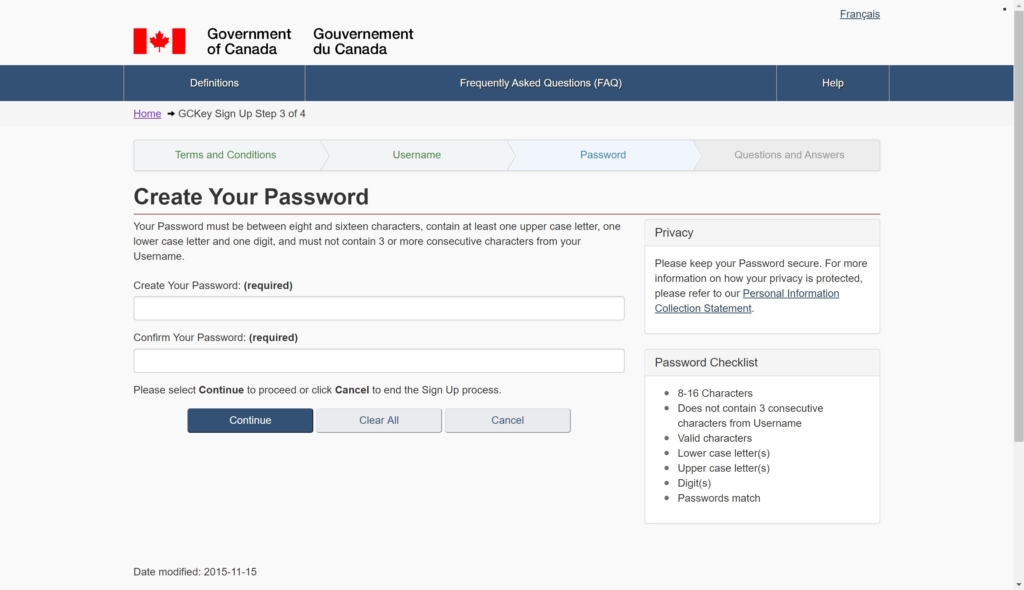
ログイン時の質問と答え、ヒントを作成します。
My Recovery Answer: (required)→質問の答えを入力します。必須
My Memorable Person: (required)→あなたの覚えやすい人の名前を入力します。必須
My Memorable Person Hint:→あなたの覚えやすい人の名前のヒントを入力します。
My Memorable Date: (required)→あなたの覚えやすい年月日を入力します。必須
My Memorable Date Hint:→あなたの覚えやすい年月日のヒントを入力します。
全て入力ができたらContinueをクリック
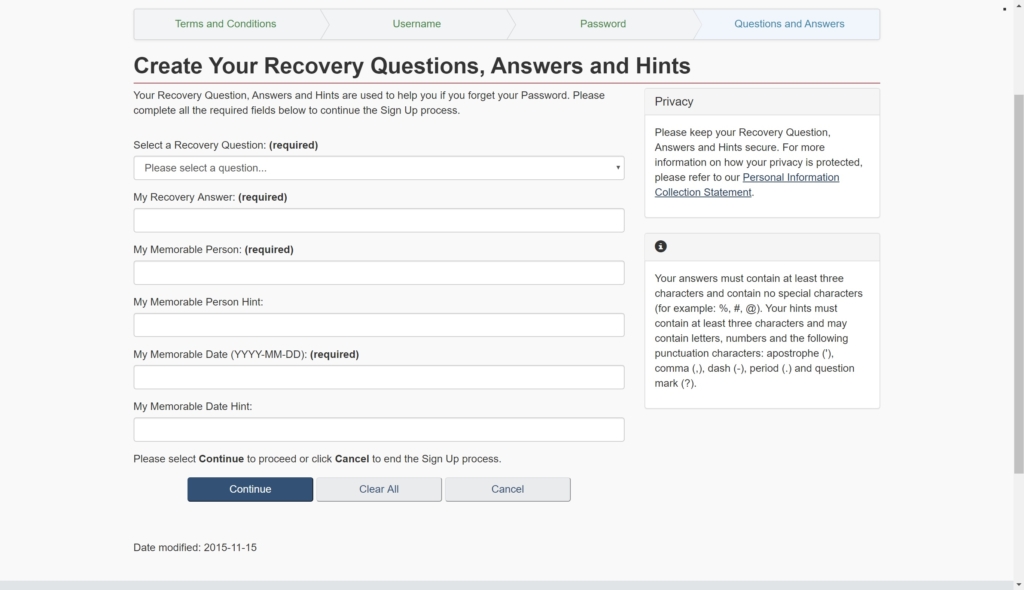
GCKey Sign Up Completeの画面が出たらGCKeyの作成が完了です。
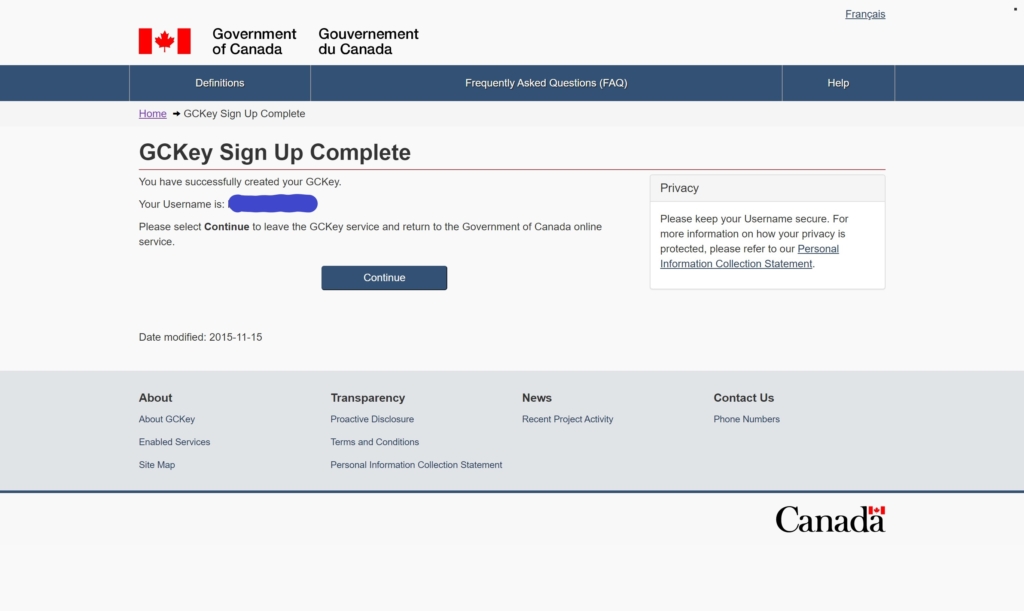
次のページでウェブから申し込みの手順を説明します。